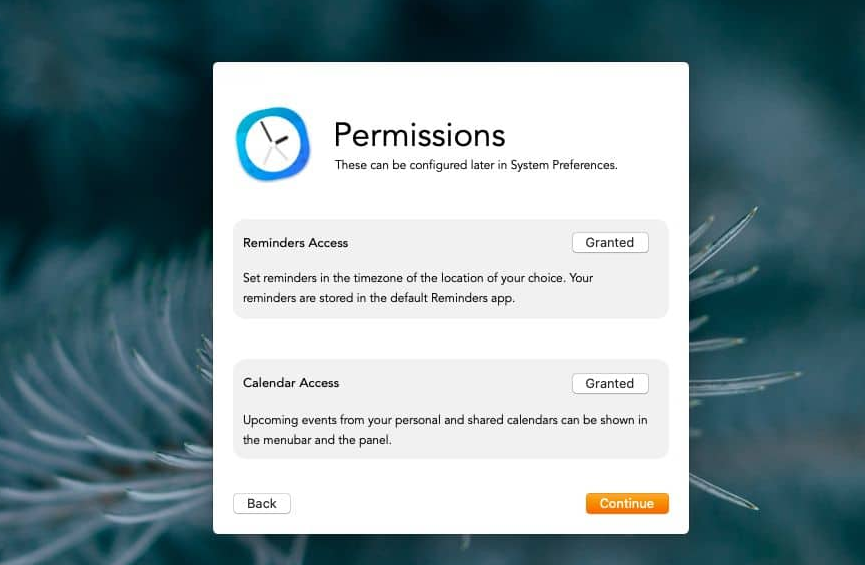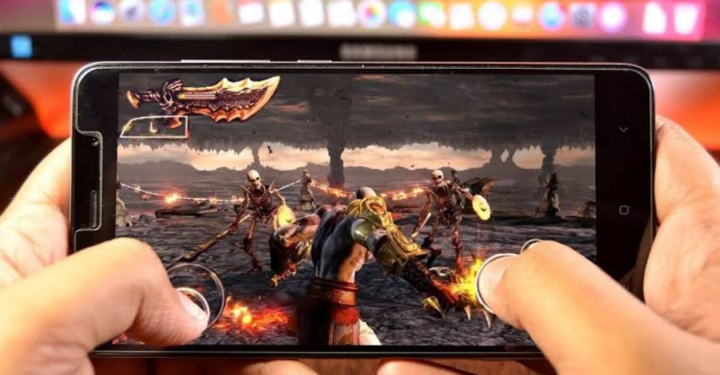Memperbaiki Perkhidmatan Ubisoft Ralat Tidak Ada
Adakah anda tertanya-tanya untuk memperbaiki Perkhidmatan Ubisoft Adakah Kesalahan Tidak Tersedia Pada masa ini? Uplay digunakan untuk mengurus atau mengatur DRM, pengedaran digital, berbilang pemain, dan komunikasi untuk permainan Ubisoft. Juga, ini adalah bahagian penting dari setiap permainan Ubisoft. Semasa beberapa pengguna melancarkan permainan atau log masuk ke Uplay di PC anda mungkin menghadapi Perkhidmatan Ubisoft tidak tersedia pada masa ini mesej ralat. Dalam artikel ini, anda akan mengetahui sebab-sebab utama dan kemudian memberikan kemungkinan perbaikan yang boleh anda cuba bantu menyelesaikan masalah ini.
Apabila status perkhidmatan Ubisoft tidak tersedia, ini bermakna ada yang tidak kena yang menghalang PC anda daripada mengakses perkhidmatan Ubisoft yang betul. Berikut adalah faktor-faktor berikut yang dilaporkan oleh beberapa pengguna:
Sebagai contoh, jika ada proses atau tugas yang rosak pada Windows 10, 8, 7, maka masalah yang tidak tersedia oleh perkhidmatan Ubisoft mungkin akan muncul. Atau jika waktu atau tarikh tidak ditetapkan oleh perkhidmatan Ubisoft, maka anda mesti tahu bahawa kesalahan Uplay ini berlaku kepada anda.
Begitu juga, masalah rangkaian seperti pemacu usang dan tetapan rangkaian yang salah juga menjadi penyebab kepada masalah tersebut. Oleh itu, hanya perlu bergerak ke bawah untuk memperbaiki pelayan Uplay atau Ubisoft yang menjadi masalah.
Mesej ralat berlaku oleh salah satu perkara berikut:
- Masa dan tarikh tidak ditetapkan dengan betul.
- Proses yang rosak dalam ProgramData sedang dijalankan.
- Uplay berbenturan dengan program Hamachi yang dipasang.
- IPv6 digunakan sebagai protokol sambungan.
- Masalah rangkaian dengan tetapan rangkaian yang berbeza pada PC anda.
Masalah & Perbaikan [Perkhidmatan Ubisoft tidak tersedia]
Sekiranya anda bertemu dengan Perkhidmatan Ubisoft tidak tersedia pada masa ini. Anda kemudian boleh mencuba ralat kemudian, anda boleh mencuba pembaikan yang disyorkan di bawah tanpa susunan tertentu.

- Periksa Tarikh atau Masa di PC anda
- Hentikan proses yang salah dari ProgramData dalam Pengurus Tugas
- Nyahpasang program Hamachi
- Matikan IPv6
- Gunakan Alamat DNS atau IP statik
- Tetapkan semula fail Hosts sepenuhnya
- Lakukan imbasan SFC / DISM
- Lakukan Tetapan Semula Rangkaian
Sekarang mari kita turun ke penjelasan mengenai langkah-langkah yang terlibat dalam pembaikan.
Periksa Tarikh atau Masa di PC anda
Sekiranya anda ingin mendapatkan masalah keselamatan yang berbeza semasa menggunakan perkhidmatan dalam talian Uplay atau Ubisoft. Kemudian anda ingin memastikan bahawa waktu dan tarikh di PC anda disusun dengan betul. Ini caranya:
Langkah 1:
Tekan kombinasi kekunci Windows + I untuk beralih ke aplikasi Tetapan.
Langkah 2:
Ketik untuk membuka Masa & Bahasa bahagian.
aplikasi tidak dipasang marshmallow
Langkah 3:
Pergi ke Masa tarikh tab di menu navigasi sebelah kiri.
Langkah 4:
Di dalam Masa tarikh tab, ingat bahawa tarikh dan masa PC anda disiapkan dengan betul. Namun, jika waktunya tidak tepat, anda boleh mencuba untuk mengaktifkan atau mematikan Tetapkan pilihan masa secara automatik , bergantung pada keadaan semasa.
Langkah 5:
Sekiranya anda ingin mengubah tarikh, di bawah Tarikh, ketik butang menu lungsur untuk melihat bulan semasa dalam kalendar, dan kemudian ketuk tarikh semasa.
Langkah 6:
Untuk mengubah waktu, di bawah Waktu, ketuk jam, minit, atau saat yang ingin anda ubah, dan kemudian pindahkan nilainya sehingga anda menentukan yang betul mengikut zon waktu yang ditentukan.
Langkah 7:
Setelah selesai mengubah tetapan waktu, ketuk okey .
Sebaliknya, jika menyesuaikan waktu dan tarikh melalui aplikasi Tetapan tidak menyelesaikan masalah, anda boleh mencuba menetapkan waktu dan tarikh melalui Panel Kawalan. Tetapannya serupa tetapi sekarang anda dapat mengatur waktu anda untuk diselaraskan dengan waktu internet.
Inilah caranya untuk:
Langkah 1:
Tekan kekunci Windows + R. Dalam kotak dialog Jalankan, masukkan kawalan. Kemudian tekan enter.
Langkah 2:
Apabila Panel Kawalan dibuka, ubah suai ke ikon Besar atau Kecil dan pindahkan ke bawah melalui tingkap untuk membuka Tarikh dan masa pilihan.
Langkah 3:
Dari tab Tarikh dan Masa, ketik Tukar tarikh dan masa butang terletak di bahagian atas dan kemudian anda boleh memasangnya di sini.
Sebaliknya, anda boleh memilih untuk menyegerakkan masa dengan pelayan masa dalam talian setelah mengikuti langkah-langkah ini.
Langkah 1:
Pergi ke Waktu Internet tab di tetingkap Tarikh dan Masa.
Langkah 2:
Ketik Tukar tetapan.
Langkah 3:
Tandakan kotak yang terletak di sebelah Segerakkan dengan pelayan masa Internet pilihan.
Langkah 4:
Ketik pada Mengemas kini sekarang butang.
Langkah 5:
Ketik okey > Memohon > okey dan tutup Panel Kawalan.
Hentikan proses yang salah dari ProgramData dalam Pengurus Tugas
Terdapat beberapa fail yang rosak yang dijalankan dari ProgramData. Fail-fail ini milik Ubisoft tetapi ia pasti merosakkan dan melindungi pengguna daripada membuka utiliti sama sekali. Nama proses adalah gabungan huruf yang tidak berkaitan sepenuhnya dan sangat berbeza pada setiap PC di Task Manager. Sekiranya anda ingin menamatkan tugas ini, cuba lakukan perkara berikut:
Langkah 1:
Pergi ke permainan Uplay atau Ubisoft dan tunggu sebentar untuk skrin yang meminta anda memasukkan bukti kelayakan anda. Perkhidmatan A Ubisoft pada masa ini tidak tersedia, ralat akan muncul.
Langkah 2:
Tekan kombinasi kekunci Ctrl + Shift + Esc pada masa yang sama untuk membuka utiliti Pengurus Tugas.
Langkah 3:
Ketik Maklumat lanjut terletak di bawah bahagian kiri tetingkap untuk mengembangkan Pengurus Tugas.
Langkah 4:
Kekal di Proses.
Langkah 5:
Turun ke bawah sehingga anda sampai di Proses latar belakang senaraikan dan lihat fail yang dikaitkan dengannya - Mungkin bermula dengan nama yang tidak biasa - OTlzNDJh… atau YTliND…
Langkah 6:
Pilih dan pilih Tamat tugas pilihan dari bahagian kanan bawah tetingkap.
Langkah 7:
Sahkan sebarang dialog yang mungkin muncul. Selepas itu, periksa untuk melihat apakah anda boleh log masuk ke Uplay di PC anda.
Nyahpasang program Hamachi
LogMeIn Hamachi adalah aplikasi VPN. Walau bagaimanapun, aplikasi ini mampu mengekalkan hubungan langsung antara PC yang berada di belakang firewall terjemahan alamat rangkaian (NAT) tanpa memerlukan konfigurasi ulang. Juga, ia membina sambungan melalui Internet yang menyalin sambungan yang wujud sekiranya PC disambungkan melalui rangkaian kawasan setempat (LAN).
Namun, program Hamachi juga dapat dicopot pemasangannya dengan cara biasa menyahpasang program di Windows 10 melalui applet Program dan Ciri.
Apabila proses penyahpasangan selesai, mulakan semula PC anda dan lihat apakah mesej ralat 'Perkhidmatan Ubisoft saat ini tidak tersedia' masih muncul.
Matikan IPv6
Sekiranya anda ingin mematikan IPv6, cuba lakukan perkara berikut:
Langkah 1:
Tekan kombinasi kekunci Windows + R. Dalam kotak dialog Jalankan, masukkan ncpa.cpl dan tekan Enter.
Langkah 2:
Sekali Sambungan internet tetingkap terbuka, ketik dua kali pada Penyesuai Rangkaian aktif anda.
Langkah 3:
Kemudian ketik Hartanah dan cari Versi Protokol Internet 6 entri dalam senarai.
Langkah 4:
Nyahtanda kotak pilihan yang terdapat di sebelah entri ini.
Langkah 5:
Ketik okey .
cara jailbreak zte zmax
Mulakan semula PC anda untuk mengesahkan pengubahsuaian dan periksa untuk melihat apakah masalahnya berterusan.
Gunakan alamat DNS & IP statik
Secara lalai, alamat DNS dan IP PC anda berubah dari masa ke masa dan ini mungkin menyebabkan mesej ralat ‘Perkhidmatan Ubisoft saat ini tidak tersedia’ muncul.
Sekiranya anda ingin memberikan alamat IP dan DNS statik, cuba lakukan perkara berikut:
Langkah 1:
Ketik Mula dan masukkan cmd , kemudian tekan Enter.
Langkah 2:
Masukkan arahan di bawah dan tekan Enter.
ipconfig /all
Langkah 3:
Pergi ke bawah ke arah penyesuai rangkaian yang berkomunikasi dengan sambungan yang anda gunakan dan perhatikan Gerbang Lalai , Topeng subnet , MAC, dan DNS.
Langkah 4:
Kemudian, tekan kombinasi kekunci Windows + R. Dalam kotak dialog Jalankan, masukkan ncpa.cpl dan tekan Enter.
Langkah 5:
Ketik kiri penyesuai rangkaian aktif anda dan ketik pada Hartanah.
Langkah 6:
Juga, letakkan Internet Protocol Version 4 (TCP / IPv4) item dalam senarai.
Langkah 7:
Klik di atasnya untuk memilihnya dan ketuk Hartanah butang di bawah.
Langkah 8:
Kemudian tinggal di umum tab dan menukar atau menavigasi butang radio di tetingkap Properties ke Gunakan alamat pelayan DNS berikut dan gunakan 8.8.8.8 dan 8.8.4.4 masing-masing.
Langkah 9:
Kemudian beralih ke Gunakan alamat IP berikut dan gunakan nombor yang sama apabila Gerbang Lalai anda membuat catatan tetapi mengubah digit terakhir selepas titik terakhir kepada perkara lain. Isi maklumat lain sama setelah anda mengambil perhatian.
Langkah 10:
Periksa sama ada masalah telah diselesaikan.
Tetapkan semula fail Hosts sepenuhnya
Fail Host adalah fail penting ketika menghadapi masalah rangkaian. Menetapkan semula fail Host dapat menyelesaikan beberapa masalah. Ini termasuk perkhidmatan A Ubisoft saat ini tidak ada kesalahan.
Lakukan imbasan SFC
Masalah rangkaian selalunya berkaitan dengan sistem. Juga, masalah ini berakar jauh di dalam fail PC dan satu-satunya cara untuk membetulkannya adalah dengan menjalankan System File Checker (SFC). Kaedah ini akan mengimbas fail PC anda untuk kesilapan dan kemungkinan memperbaiki atau menggantinya.
Lakukan Tetapan Semula Rangkaian
Melakukan tetapan semula Rangkaian adalah teknik mudah lain untuk memperbaiki perkhidmatan A Ubisoft yang kini tidak ada ralat.
Sekiranya anda ingin menetapkan semula rangkaian, cuba lakukan perkara berikut:
Langkah 1:
Tekan kombinasi kekunci Windows + R. Masukan tetapan ms: dalam kotak dialog Jalankan dan tekan Enter untuk melancarkan aplikasi Tetapan.
Langkah 2:
Ketik untuk membuka Rangkaian & Internet bahagian.
Langkah 3:
Di dalam Status tab, bergerak ke bawah di bahagian kanan tetingkap sehingga anda mencapai Tetapkan semula rangkaian pautan.
Langkah 4:
Kemudian ketuk dan ikuti langkah-langkah di skrin.
Setelah selesai melakukan proses penetapan semula rangkaian, periksa untuk melihat apakah masalahnya telah diperbaiki.
kodi berjalan perlahan di komputer
Kesimpulan:
Ini semua mengenai Ralat Perkhidmatan Ubisoft Saat Ini Tidak Ada. Sekiranya anda menghadapi sebarang masalah, beritahu kami. Sekiranya anda berpendapat bahawa ia berguna, beritahu kami cadangan anda di bahagian komen di bawah. Adakah anda tahu kaedah alternatif lain yang anda rasa tidak dapat kami bahas dalam panduan ini?
Sehingga kemudian! Terus Senyum 🤗
Baca juga: